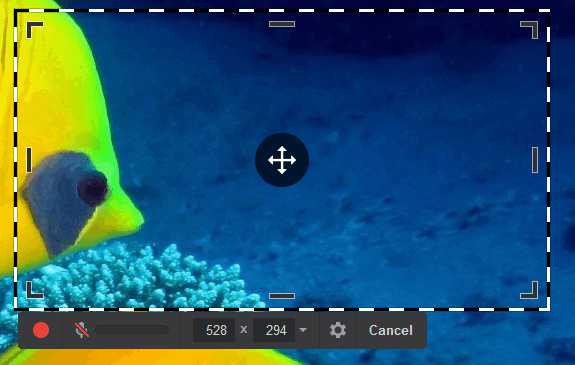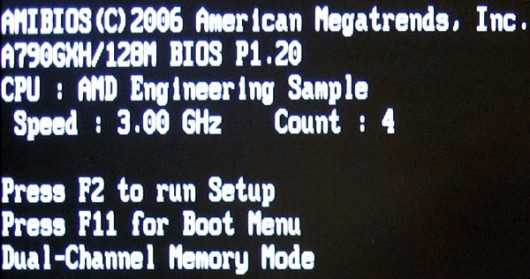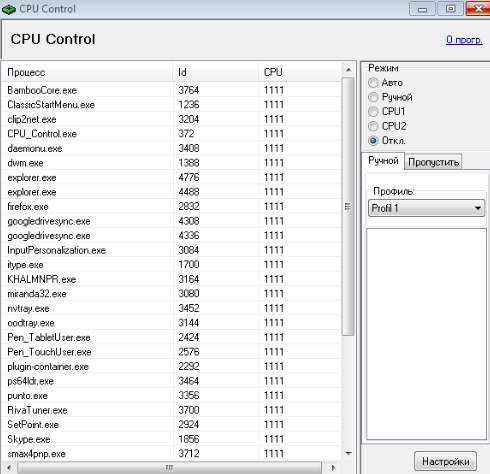Как подобрать процессор к материнской плате
Подбираем комплектующие для компьютера самостоятельно. Материнская плата. Часть 1-я
Сегодня мы продолжим разговор о самостоятельном подборе комплектующих для персонального компьютера. На повестке для - материнские платы. Важнейший компонент будущего ПК.
Для тех, кто пропустил первые части нашего цикла, рекомендую сначала ознакомиться с ними, а затем вернуться уже к этой статье. Первые части, посвящённые базовым принципам и основам выбора, вы найдёте здесь и здесь, а статья, целиком посвящённая выбору процессора, лежит здесь.
Итак, материнская плата.
Основа любого компьютера. Именно от неё зависит весь потенциал собираемого ПК и подбор всех остальных компонентов.
Это самая большая плата в компьютере. Все остальные модули либо подключаются к ней с помощью различных проводов и шлейфов, либо вставляются в неё напрямую, т.к. именно "материнка" связывает все разношёрстные компоненты в единое целое и полностью контролирует их работу. Кроме того, материнская плата также связана с блоком питания, и большинство устройств (но не все) обеспечиваются электричеством через неё.
Так что выбор "материнки" невероятно важен, и подбирая комплектующие для нового компьютера, следует начинать именно с неё. А ещё лучше - начать выбор с подбора пары "материнская плата + процессор", так как каждая материнка "заточена" под определённые модели процессоров и несовместима с другими "камнями". Так, материнская плата, предназначенная для процессоров Intel, не будет работать с AMD - их процессоры элементарно даже не встанут на неё из-за различий в сокетах. Да и среди самих процессорных линеек от Intel имеется масса различий, которые необходимо учитывать.
Кроме того, не стоит покупать устаревшие модели материнских плат, а лучше наоборот взять материнку слегка "на вырост", чтобы в будущем была возможность добавить в компьютер что-то новое или заменить какие-либо устаревшие компоненты без замены сразу всех внутренностей ПК.
Из статьи о выборе процессора вы уже знаете, что при сборке компьютера выбирать приходится между платформой Intel и платформой AMD. Принципиальных различий тут нет, и готовая система с правильно подобранными комплектующими будет нормально работать независимо от платформы. Так что выбор между Intel и AMD - лишь дело вкуса и, иногда, финансов - здесь масса вариантов, и между различными платформами может быть значительный разброс по ценам (причём, не только в ценах на процессоры, но и на некоторые другие комплектующие под него - на те же материнские платы, например).
Итак, пора познакомиться с основными характеристиками, на которые стоит обратить внимание при выборе материнской платы.
ПРОИЗВОДИТЕЛЬ ПЛАТЫ
Производством "материнок" сегодня занимаются несколько крупных компаний. Самые известные - это ASUS, GIGABYTE, MSI (Micro-Star International), EPoX, Foxconn, ASRock и всё та же Intel. Какой-либо принципиальной разницы между ними нет - все фирмы достойные и производят качественную продукцию. И так же абсолютно у всех иногда появляются неудачные модели. Так что выбирайте, что нравится.
Производитель материнской платы будет иметь для вас значение, если вы собираетесь заниматься "разгоном" своего ПК, т.к. одни материнки "гонятся" лучше, а другие хуже. Так что если вы всерьёз хотите заняться этим небезопасным для компьютера делом, вам прямая дорога на форумы оверклокеров - там вам подскажут, что лучше взять.
Всё же, думаю, на производителях следует остановиться чуть подробнее. Частенько встречаются мнения, типа : "GIGABYTE - барахло" или "EPoX часто ломаются" (к примеру) и т.п. На свой старенький десктоп я поставил материнку от EPoX - знаменитую (в своё время) 8RDA. Действительно, почти сразу начались неприятности - часто слетали настройки BIOS. Проблема решилась элементарно - выкинул батарейку из материнской платы, ответственную за сохранность настроек, и поставил новую. 40 рублей и 10 секунд времени - и материнка седьмой год превосходно пашет от 14 до 24 часов в сутки без единого нарекания. Так что все советы тут, как говорится, надо "фильтровать" и "делить на 2".
Но это в теории. На практике может быть чуть другая ситуация. Ведь все продавцы - люди ушлые и деньги считать умеют. И возят на продажу не что попало, а только то, что им выгодно и удобно, и из тех мест, которые их устраивают. Так что в отдельных регионах могут наблюдаться различные тенденции. Если вопрос надёжности материнской платы для вас очень важен, рекомендую "провентилировать" его дополнительно. Но не в Интернете, а непосредственно в том городе или районе, где вы собираетесь закупаться. Походите по сервисным центрам и ненавязчиво поинтересуйтесь, с какими материнками чаще всего случаются проблемы, и какие из них чаще всего несут в ремонт. И сможете представить себе общую картину.
ЧИПСЕТ
Чипсет (он же набор системной логики) - это набор микросхем, который, собственно, и определяет все характеристики материнской платы, т.к. играет роль связующего компонента между всеми модулями компьютера, подключенными к материнке, обеспечивая их совместное функционирование.
Как правило, состоит из так называемых "северного" и "южного" мостов, которые отвечают за разные функции. Северный мост (Northbridge) работает напрямую с процессором и осуществляет поддержку оперативной памяти и видеокарты. Именно он задаёт частоту системной шины (FSB) и максимальный объем и тип используемой оперативки. Южный мост (Southbridge) обеспечивает взаимодействие между всеми остальными компонентами - жесткими дисками, платами расширения, интерфейсами SATA, USB и т.д. В отличие от северного моста, южный обычно не подключается напрямую к процессору и поэтому располагается на отдельных микросхемах.
Из производителей чипсетов на сегодня наиболее актуальны Intel, AMD и NVIDIA. Понятно, что Intel и AMD выпускают чипсеты только под свои платформы, а вот NVIDIA создаёт системную логику как для процессоров Intel, так и для AMD.
Каждая из этих компаний производит несколько моделей (серий) чипсетов. Чем выше серия, тем современнее, но и дороже материнская плата, собранная на его основе. Рекомендовать какую-либо из них не стоит - лучше всего поинтересоваться отзывами в Интернете непосредственно перед покупкой. Ведь прогресс не стоит на месте, и постоянно появляются новые модели, а старые устаревают.
Следует заметить, что в некоторых моделях чипсетов уже встроено графическое ядро. Материнские платы с такими чипами стоят дороже, но если вам не требуется выполнять на своём компьютере "тяжелую" работу, связанную с большой нагрузкой на видеокарту, возможно, мощности этого графического ядра вполне хватит для решения этих задач. Тогда у вас не будет необходимости приобретать отдельную видеокарту, и можно на ней сэкономить.
Также стоит отметить, что в большинство чипсетов от NVIDIA уже встроена поддержка режима SLI, позволяющего использовать в компьютере одновременно две (или три) видеокарты с графическим чипом GeForce. Той же возможностью теперь обладают и новые чипсеты от Intel, например, X58.
Хотя, если вы не собираетесь устанавливать в свой ПК несколько видеокарт, такая возможность вам будет ни к чему, и не обязательно платить за неё лишние деньги.
СОКЕТ
 Слово "сокет" (Socket) с английского переводится как "гнездо" или "разъём". Если речь идёт о компьютерах, то сокет - это тот самый разъём на материнской плате, в который устанавливается центральный процессор, т.е. это главный разъём на материнке. Сокеты бывают разные, и для каждой линейки процессоров требуется свой разъём. На материнских платах под современные процессоры Intel сейчас чаще всего используют сокеты "LGA775" (Land Grid Array, Socket 775), "LGA1366" (Socket 1366) или "LGA1156" (Socket 1156), причём, последний является на сегодня самым современным и перспективным. Процессоры от AMD используют сокеты "Socket AM2", "Socket AM2+" или "Socket AM3" (самый современный из них).
Слово "сокет" (Socket) с английского переводится как "гнездо" или "разъём". Если речь идёт о компьютерах, то сокет - это тот самый разъём на материнской плате, в который устанавливается центральный процессор, т.е. это главный разъём на материнке. Сокеты бывают разные, и для каждой линейки процессоров требуется свой разъём. На материнских платах под современные процессоры Intel сейчас чаще всего используют сокеты "LGA775" (Land Grid Array, Socket 775), "LGA1366" (Socket 1366) или "LGA1156" (Socket 1156), причём, последний является на сегодня самым современным и перспективным. Процессоры от AMD используют сокеты "Socket AM2", "Socket AM2+" или "Socket AM3" (самый современный из них).
Естественно, подбирая материнскую плату нужно убедиться, что разъём, необходимый процессору, соответствует установленному на материнке.
КОЛИЧЕСТВО СЛОТОВ И ТИП ПОДДЕРЖИВАЕМОЙ ОПЕРАТИВНОЙ ПАМЯТИ
Оперативная память (ОЗУ, или просто "оперативка") - это часть общей системной памяти компьютера, небольшая, но самая быстрая её часть (за исключением внутреннего кэша процессора - см. предыдущую статью, посвящённую ЦП). Она предназначена для временного хранения данных и команд, необходимых процессору для выполнения им операций.
При выборе материнской платы необходимо проверить, какой тип оперативной памяти он поддерживает. Основным типом сегодня является память DDR2 (память DDR уже сильно устарела, и брать её не стоит). Однако, новая, более современная память DDR3 достаточно бысто дешевеет, и, наверное, именно она станет основной в ближайшие годы. Так что, если финансы позволяют, присмотритесь именно к ней.
Помимо типа памяти, оперативка различается ещё и по рабочей частоте. Основные частоты для DDR2 сегодня - это 667, 800 и 1066 МГц, а для DDR3 - 1066, 1333, 1600, 1800 и 2000 МГц. Чем выше частота, тем более быстрая память перед вами. Только следует помнить, что материнская память может поддерживать несколько частот памяти (обычно, не менее 2-х), а вот сами планки оперативки могут работать только на одной частоте. Как исключение, например, модуль ОЗУ, рассчитанный на частоту 1066 МГц, будет работать и на материнке, поддерживающий только 800 МГц, но его частота понизится до соответствующего уровня, да и сама работа может быть нестабильна.
Стоит тут также обратить внимание и на FSB, которую поддерживает процессор. То есть, все эти параметры должны быть согласованы.
Не лишним будет заметить также, что память DDR3 не будет работать с материнской платой, рассчитанной на DDR2, и наоборот.
Пару слов о слотах для оператики. Их должно быть, как минимум, два. А лучше 3 или 4. Имея в запасе свободный слот, вы впоследствии всегда сможете добавить лишнюю планку оперативной памяти, наращивая её общий объём. Также, многие материнские платы поддерживают двухканальный режим работы с оперативкой - эта функция может дать до 30% прироста производительности при всех прочих равных условиях. Только в этом случае вам придётся устанавливать, например, не одну планку объёмом 4 ГБ, а две по 2 ГБ, чтобы можно было задействовать этот режим (и, соответственно, занять один лишний слот). Кстати, если материнская плата поддерживает эту функцию, то довольно часто слоты под оперативную память на ней попарно помечены разными цветами.
КОЛИЧЕСТВО СЛОТОВ PCI EXPRESS X16 ДЛЯ ВИДЕОКАРТ
Если ваши задачи не предполагают большой нагрузки на видеоподсистему компьютера, то, возможно, вам хватит и обычного графического ядра, встроенного в некоторые чипсеты. Если же предполагается более серьёзная нагрузка, то придётся устанавливать отдельную видеокарту, для которой на материнской плате должен быть соответствующий слот.
Современные видеокарты устанавливаются в слот PCI EXPRESS X16 (PCI-E x16). Слот PCI EXPRESS X8 сегодня несколько устарел, хотя большинство видеокарт сможет работать и в нём, только менее производительно. А вот слот AGP устарел уже совсем, и его наличие на материнской плате больше не требуется - видеокарты AGP покупать сегодня не следует.
Пару слов и о количестве слотов PCI EXPRESS X16. Если вы относитесь к категории так называемых "хардкорных" геймеров, которые не мыслят свою жизнь без самых современных "навороченных" игрушек, то, возможно, вам всё же лучше будет установить сразу две видеокарты (или три). Помимо наличия соответствующего количества слотов PCI EXPRESS X16 (что естественно), вам также потребуется поддержка материнской платой соответствующего режима работы с видеоадаптерами - для видеокарт на чипе от NVIDIA GeForce - это режим SLI; а для видеокарт на чипе от ATI (сегодня уже AMD) Radeon - это режим CrossFire.
Есть и более продвинутые режимы, например, Triple SLI, где используется три видеокарты: две обрабатывают изображение, а третья занимается вычислениями физических эффектов. Поддерживаются такие режимы лишь самыми современными и дорогими чипсетами, например, Intel X58.
Если же вы вполне разумный и адекватный геймер, то вам хватит и одного видеоадаптера и, соответственно, одного слота PCI EXPRESS X16.
СЛОТЫ ДЛЯ ПЛАТ РАСШИРЕНИЯ
 Помимо слота для видеокарты на материнской плате должны присутствовать слоты для подключения различных плат расширения. Большинство из этих плат сегодня могут использовать PCI EXPRESS (PCI-E). Правда, здесь, в отличии от видеокарты, уже требуются более простые и менее скоростные варианты: PCI-E x1, x2, x4. Эти слоты различаются не только по своим характеристикам, но и по своим размерам - самым длинным является слот PCI-E x16, а самым коротким - PCI-E x1. Так, например, карта, рассчитанная на слот PCI-E x2 просто физически не влезет в слот PCI-E x1, но прекрасно войдёт в PCI-E x4 и будет там нормально работать.
Помимо слота для видеокарты на материнской плате должны присутствовать слоты для подключения различных плат расширения. Большинство из этих плат сегодня могут использовать PCI EXPRESS (PCI-E). Правда, здесь, в отличии от видеокарты, уже требуются более простые и менее скоростные варианты: PCI-E x1, x2, x4. Эти слоты различаются не только по своим характеристикам, но и по своим размерам - самым длинным является слот PCI-E x16, а самым коротким - PCI-E x1. Так, например, карта, рассчитанная на слот PCI-E x2 просто физически не влезет в слот PCI-E x1, но прекрасно войдёт в PCI-E x4 и будет там нормально работать.
Также желательно наличие на материнской плате устаревших разъёмов PCI. Ведь несмотря на своё устаревание, этот тип слотов намного дешевле в производстве, а его пропускной способности хватает для многих устройств. Так что под него по-прежнему продолжают выпускаться самые различные модули - внутренние TV/FM-тюнеры, сетевые и звуковые карты, внутренние модемы, платы видеозахвата, DVB-карты и т.д. Так что лишними такие слоты точно не будут.
ОКОНЧАНИЕ СТАТЬИ =>
mydiv.net
Как выбрать материнскую плату
В этой статье мы с Вами рассмотрим основные критерии выбора материнской платы. Я постараюсь как можно подробнее, но без лишних технических особенностей описать процесс выбора материнской платы. Надеюсь, что после прочтения данной статьи-руководства Вы сможете самостоятельно выбрать вполне себе хорошую материнскую плату.

Материнская плата (англ. motherboard) – это такая большая плата, на которую устанавливаются все остальные комплектующие персонального компьютера. Материнская плата является, по сути, неким все и вся объединяющим основанием всего компьютера. Экономить на материнской плате не стоит, это быть может весьма чревато неприятными последствиями, связанными с проблемами поддержки комплектующих и дальнейшего апгрейда.
Производители материнских плат
Сегодня на рынке представлено довольно много материнских плат от разных производителей. Чтобы Вам было проще ориентироваться, давайте выделим основных производителей. На мой взгляд, можно выделить несколько хорошо зарекомендовавших себя компаний:
ASUS, GIGABYTE, MSI – платы от этих трёх производителей прекрасно оснащены и хорошо себе зарекомендовали. Прекрасно подходят для систем среднего, высокого и топового уровней.
ASRock – прекрасно подходят для недорогих систем.
Сколько должна стоить материнская плата? Ответить на этот вопрос можно только определив цену относительно чего-то, в нашем случае это будет процессор. Материнская плата не должна стоить дороже процессора или как процессор, она всегда должна быть дешевле. Например, процессор стоит 200$, плата под него стоит 100$, условно это выглядит как-то так.
Форм-фактор материнской платы
Прежде чем выбирать материнскую плату давайте разберёмся с её размерами. Корпус компьютера должен поддерживать форм-фактор материнской платы. Форм-фактор определяет не только размеры платы, но и её функционал и возможности, т.е. количество слотов, разъёмов, требования к охлаждению и т.д. Давайте рассмотрим несколько самых распрастранённых форм-факторов.
ATX (Advanced Technology eXtended) - один из самых распространенных форм-факторов, размеры 30.5 x 24.4. см. На его базе можно без проблем собрать практически любой компьютер для домашнего и профессионального использования.
MicroATX (mATX) – меньше чем ATX, размеры 24.4 x 24.4 см. Подходит для относительно скромных «офисных» компьютеров.
mini-ITX – совсем крохотулька, имеет размеры 17х17 см. Подходит для мультимедиа центров.
Какой из них выбрать? Чем больше плата, тем больше и мощнее на неё можно установить комплектующие. Так что выбираем, исходя из этого.
BIOS и UEFI
Начнём со старого доброго BIOS. BIOS (англ. Basic Input/Output System) — базовая система ввода/вывода информации. BIOS даёт возможность настраивать самые разные параметры процессора, памяти и т.д. Но на сегодняшний день в подавляющем большинстве материнских плат используется UEFI BIOS. Вот именно платы с UEFI BIOS нас с Вами и интересуют.

UEFI (англ. Unified Extensible Firmware Interface) - стандартизированный расширяемый интерфейс встроенного программного обеспечения. Она имеет красивый и удобный графический интерфейс, с помощью которого даже новичок может настроить систему, всё управляется не только клавиатурой, но и мышкой. Всё выглядит красиво, информативно и грузиться сравнительно быстро, но дело не в этом. Дело в том, что загрузка может производиться с дисков объёмом более 2 Тб. Нужно же нам где-то хранить добытые непосильным трудом фильмографии, тысячи фотографии, музыку, игры и прочие неимоверно важные вещи. Поэтому берём плату с UEFI.
На материнской плате есть специальное гнездо (сокет, англ. socket), который нужен для установки процессора. Сокеты бывают разными в зависимости от типа процессора и его системы охлаждения. Когда мы с Вами изучали критерии выбора процессора, то выяснили что основными игроками на рынке процессоров, являются Intel и AMD. Для процессоров от каждого из производителей нужен свой сокет, нельзя просто так взять и установить процессор Intel в сокет для AMD, и наоборот. Тип сокета процессора должен обязательно подходить к типу сокета материнской платы.

Хотя справедливости ради стоит упомянуть, что существуют материнские платы с уже предустановленными процессорами. Однако предустановленные процессоры часто нельзя поменять на более производительные. Поэтому, на мой взгляд, лучше приобретать материнскую плату без предустановленного процессора.

Чипсет (англ. chipset)- набор микросхем, выполняющий роль связующего компонента, который обеспечивает совместную работу подсистем процессора, памяти и т.д. Обычно состоит из микросхем северного и южного мостов. Не буду детально расписывать устройство чипсета, думаю, это только привнесёт путаницу.
Процессор должен подходить к материнской плате не только по типу сокета, но и сама материнская плата должна поддерживать процессор. В характеристиках чипсетов можно найти информацию о поддерживаемых процессорах, однако более подробную информацию можно получить на сайтах производителей.

Системная шина процессора и системная шина материнской платы
Front Side Bus (FSB) (по простому шина) — это магистральный канал, который нужен для соединения процессора и других внутренних устройств. Чем выше частота шины, тем соответственно лучше, повышается скорость обмена данными между процессором и материнской платой. Частота обычно указывается в МГц. Так вот, частота системной шины материнской платы должна быть больше или равна (желательно) частоте системной шины процессора, но она не должна быть меньше.
Хотя можно не забивать себе голову и посмотреть совместимость процессора и материнской платы на сайте производителя.

Без оперативной памяти никуда, поэтому под неё должны быть слоты. Желательно чтобы было 4 слота под оперативную память. Большинство современных материнских плат поддерживают память типа DDR3 с частотами от 800 до 2133 МГц, или DDR4 с частотами от 2133 и выше. Плата может поддерживать двухканальный, трёхканальный или четырёхканальный режимы памяти. Также есть лимиты на максимальный объём памяти. Что нам это даёт?
А даёт нам это следующее… Если Вы не собираете себе специфический профессиональный ПК, то нас с вами главным образом интересуют платы с поддержкой DDR3 1600 МГц и выше, или DDR4 2133 МГц с поддержкой двухканального режима и возможностью установки объёма памяти от 8 Гб. Почему? Ответ на этот вопрос можно найти в статье о выборе оперативной памяти, т.к. этот вопрос заслуживает отдельного рассмотрения.
На материнских платах иногда есть встроенный графический процессор. Также и у процессора может быть своя встроенная графика, но важно, чтобы материнская плата поддерживала её. Как правило, если есть поддержка встроенной в процессор графики, то на материнской плате есть разъёмы DVI или HDMI. Встроенная графика не может тягаться с «большими» видеокартами, поэтому если планируете играться или профессионально работать с графикой, то лучше купить отдельную видеокарту.
Если Вы собираетесь устанавливать отдельную видеокарту, то под неё тоже нужен соответствующий слот, или слоты под несколько видеокарт для SLI или CrossFire (подробнее о видеокартах и SLI/CrossFire читайте в статье о выборе видеокарты). Так что присматриваем себе плату с PCI-E x16 v3.0.


На материнских платах есть специальные разъёмы для подключения дисков. Разъёмы SATA(SATA-I (1.5Гбит/с), SATA-II (3Гбит/с), SATA-III (6Гбит/с) используются для подключения HDD-дисков, SSD-дисков и оптических приводов. SSD меньше по объёму памяти, но значительно быстрее чем HDD, отдельно эта тема рассмотрена в статьях о выборе жестких и SSD дисков. Нам же с Вами нужно чтобы можно было подключать и те и другие накопители.
Наиболее распространены слоты PCI-E x1, PCI-E x4, PCI-E x8, они служат для подключения различных дополнительных плат, карт и т.д. Также есть слоты типа PCI-E x16 необходимые для подключения видеокарт. По рекомендуемому количество слотов, сложно что-либо сказать, здесь всё зависит от количества подключаемых устройств. Но очень условно можно предположить, чтобы их было 2 и более.


Стандартно на материнских платах должны присутствовать порты USB 3.0 и USB 2.0. USB никогда лишним не будет. Сетевой порт RJ-45, желательно чтобы скорость была от 1000 Мб/с. Также могут быть eSATA, DVI, HDMI, DisplayPort и другие.
Материнская плата и звук
Большинство материнских плат оснащаются встроенными звуковыми картами. Если на плате 3 разъёма, то значит к ней можно подключить акустику 2.0 или 2.1. Если на плате 5,6 разъёмов, то можно подключить акустику от 2.0 до 7.1. Если же Вы собираетесь профессионально заниматься музыкой или как можно глубже погружаться в мир игр, то тогда Вам стоит присмотреться к отдельной звуковой карте. Если же нет, то и встроенного звука будет достаточно.
devicerra.com
Совместимость материнской платы и процессора или как выбрать материнскую плату
��-Очень грустно об этом говорить, но в последнее время каждый пользователь компьютера, выбирающий материнскую (системную) плату, при своем выборе опирается на чье-то мнение или берет сомнительную информацию с различных форумов либо первых попавшихся сайтов. Давайте попытаемся этого не допустить.
Начнем с того, что системная плата, это такой узел в Вашем компьютере, к выбору которого следует подойти очень ответственно, так как в большей степени именно от него будет зависеть быстродействие, да и вообще нормальная работа Вашего компьютера. Многие читатели наверняка слышали от знакомых или сталкивались сами с таким вопросом как совместимость материнской платы и процессора. Бесспорно, это очень Важный параметр, но помимо него существует еще ряд немаловажных критериев, на которые обязательно нужно обратить внимание.
До того как мы начали перебирать длинный перечень параметров, хочу обратить Ваше внимание на то, что не все пункты из того длинного списка, что будет предложен далее, могут быть учтены на 100%. Кроме того, на ПЕРВЫЕ ПУНКТЫ обратите особое внимание, так как это наиболее важные параметры.
1. Набор микросхем и системной логики. Материнскими платами должен использоваться высокоэффективный набор системной логики и микросхем, который будет поддерживать модули DDR2 (скажу честно – это уже уходящие в историю модули ), в идеале DDR3 SDRAM DIMM. В обязательном порядке должны поддерживаться интерфейсы PCI-Express x16 и Serial ATA (к счастью, сейчас это уже закономерность ). Я не зря поставил наборы микросхем первым пунктом. Дело в том, что это краеугольные камни системы, то есть ее фундамент (да простят меня строители ) и уже от данного фундамента напрямую будет зависеть все остальное оборудование, которое Вы сможете подключить к Вашей системной плате.
Ну, а сейчас возрадуются те, кто тратит уйму времени на то, чтобы найти в Интернете ответ на вопрос « Как узнать совместимость материнской платы и процессора». Простите меня за несдержанность, об совместимости читайте ниже.
2. Процессор и его гнездо (сокет). В современных компьютерах предусмотрена так называемая «гнездовая» конструкция процессора, обладающего внутренней памятью второго уровня (с Вашего позволения углубляться до такой степени мы не будем). Перед тем как выбрать себе системную плату приценитесь в отношении процессора. Я не говорю о том, что сначала нужно четко решить какой процессор Вы купите, но, по крайней мере, приблизительно Вы должны это учесть. Дело в том, что если Вы будете знать, чего в дальнейшем будете требовать от своего компьютера, Вы сможете примерно определиться с мощностью процессора.
Итак, все, что я Вам только что наговорил можно выразить следующим образом:
- Совместимость материнской платы и процессора напрямую зависит от частоты шины процессора, а значит и частоты шины системной платы – чем выше этот показатель, тем мощнее у Вас будет компьютер. Сразу оговорим тот факт, что частота шины материнской платы не должна быть ниже того же показателя для процессора.
- Дальше, лучше будет, если размеры кэша второго уровня будут на уровне «ВЫШЕ СРЕДНЕГО», так как недостаточный объем кэш-памяти будет существенно тормозить быстродействие Вашего компьютера. Кроме того, сама кэш-память должна работать на полной частоте ядра.
ХОЧУ СРАЗУ ВСЕХ УСПОКОИТЬ – СОВРЕМЕННЫЕ ПРОЦЕССОРЫ, ОБЫЧНО, ПОЛНОСТЬЮ УДОВЛЕТВОРЯЮТ УКАЗАННЫМ ВЕШЕ ТРЕБОВАНИЯМ.
- Еще вот что: выбирая системную плату, «глядите в будущее», то есть остановите свой выбор на таком устройстве, на которое в ближайшем будущем, при необходимости, можно будет установить более мощное оборудование. Многие уже догадались, что я говорю о гнезде для установки процессора (сокете).
Совместимость материнской платы и процессора нами рассмотрена в полном объеме, а значит, самые основные критерии выбора системной платы нами уже разобраны и мы можем пробежаться по другим пунктикам.
3. Настал черед вспомнить о быстродействии «материнки». Любая «материнка» обладает тактовыми частота, определяющими тип процессора, который можно будет установить на главную плату (это действительно так ) компьютера. Как я упоминал ранее, частоты шин процессора и системной платы должны быть примерно одинаковы, по крайней мере, частота «материнки» НЕ ДОЛЖНА БЫТЬ НИЖЕ.
4. Модули памяти DIMM. Учитывая скорость развития информационных технологий, стоит выбирать себе платы с поддержкой DDR3. Ах да, если Вы собираетесь использовать свой компьютер для ответственной работы, то желательно, чтобы Ваша память была с коррекцией ошибок (ECC), но при этом системная плата должна их поддерживать.
5. Тип шины. Ваша системная плата будет иметь от 1 до 5 разъемов PCI Express. Если Вы пользуетесь системой с интегрированной графикой, то будет лучше, если у Вашей «материнки» будет несколько разъемов PCI Express х16.
6. Техническая поддержка и документация к материнской плате. Будет правильно, если покупаемая Вами системная плата будет удовлетворять и этим требованиям.
Ну что ж, уважаемые посетители Cictemnik.ru , я буду тешить себя надеждой о том, что Вы получили полезную информацию в нужном объеме.
Ух ты, чуть не забыл, простите меня, пожалуйста, но еще одним местом, где можно узнать совместимость материнской платы и процессора являются сайты производителей системных плат. Там Вы сможете посмотреть таблицы, в которых будет указано, с каким процессором может работать ваша плата.
Возможно Вам будет интересно просмотреть еще и данный материал:
Восстановление данных
Параметры процессоров
Основные устройства компьютера.
��-cictemnik.ru